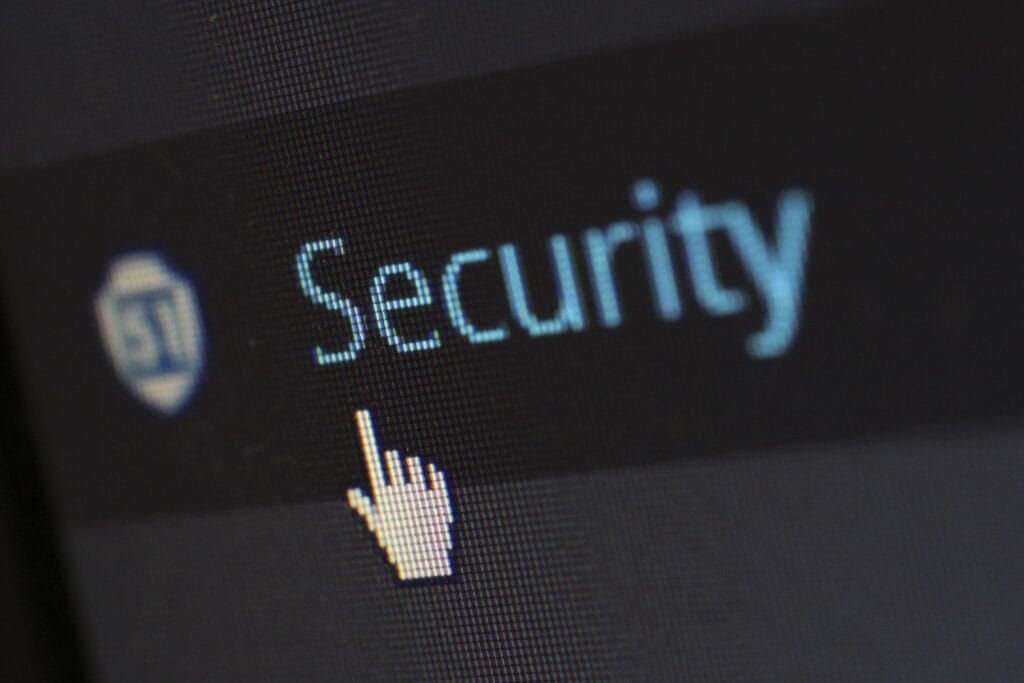Stap 1: Wachtwoord of pincode instellen Een van de eerste dingen die je moet doen om je Android-telefoon te beveiligen, is een wachtwoord of pincode instellen. Dit voorkomt dat onbevoegden toegang krijgen tot je telefoon en je gegevens kunnen bekijken.
Ga naar Instellingen > Beveiliging > Schermvergrendeling en selecteer de gewenste optie om een wachtwoord of pincode in te stellen. Je kunt ook kiezen voor een patroon of gezichtsherkenning, maar houd er rekening mee dat deze opties minder veilig kunnen zijn.
Stap 2: Activeer automatische vergrendeling Je kunt ervoor zorgen dat je Android-telefoon automatisch vergrendelt na een bepaalde periode van inactiviteit. Dit helpt bij het voorkomen van onbevoegde toegang tot je telefoon.
Ga naar Instellingen > Beveiliging > Automatische vergrendeling en selecteer de gewenste optie. Je kunt kiezen uit verschillende opties, zoals 30 seconden, 1 minuut, 5 minuten, enzovoort.
Stap 3: Beveiligingsscans uitvoeren Sommige Android-telefoons bieden ingebouwde beveiligingsscans om te controleren op schadelijke apps en instellingen die je telefoon kunnen compromitteren. Zorg ervoor dat je deze scans uitvoert om ervoor te zorgen dat je telefoon veilig blijft.
Ga naar Instellingen > Beveiliging > Beveiligingsscans en voer een scan uit. Als je telefoon geen ingebouwde beveiligingsscans heeft, kun je overwegen een antivirus-app te downloaden en te installeren.
Stap 4: Installeer app-updates Zorg ervoor dat je altijd de nieuwste versies van apps op je telefoon hebt geïnstalleerd. App-updates bevatten vaak beveiligingspatches om kwetsbaarheden te verhelpen en je telefoon te beschermen tegen aanvallen.
Ga naar Google Play Store en selecteer Mijn apps en games om te controleren op beschikbare app-updates.
Stap 5: Gebruik alleen vertrouwde apps Download en installeer alleen apps van vertrouwde bronnen, zoals Google Play Store. Het downloaden van apps van andere bronnen kan leiden tot de installatie van kwaadaardige apps die je telefoon kunnen compromitteren.
Stap 6: Schakel locatietracking uit Als je niet wilt dat apps je locatie bijhouden, kun je locatietracking uitschakelen. Dit helpt bij het beschermen van je privacy en het voorkomen van tracking door kwaadwillende apps.
Ga naar Instellingen > Locatie en schakel locatie-accuraatheid en locatiegeschiedenis uit. Je kunt ook bepalen welke apps toegang hebben tot je locatie.
Stap 7: Schakel onbekende bronnen uit Zorg ervoor dat de optie Onbekende bronnen is uitgeschakeld, zodat je geen apps kunt installeren van bronnen buiten de Google Play Store